ዝርዝር ሁኔታ:
- ደረጃ 1: Raspberry Pi ላይ DietPi ን ያዋቅሩ
- ደረጃ 2 Dropbox ን ያዋቅሩ
- ደረጃ 3 የሙሉ ማያ ገጽ ድር አሳሽ ይጫኑ
- ደረጃ 4 - አማራጭ - ቪሲአር ያዋቅሩ

ቪዲዮ: ለአረጋውያን የግል የቴሌቪዥን ጣቢያ -4 ደረጃዎች (ከስዕሎች ጋር)

2024 ደራሲ ደራሲ: John Day | [email protected]. ለመጨረሻ ጊዜ የተሻሻለው: 2024-01-30 07:29


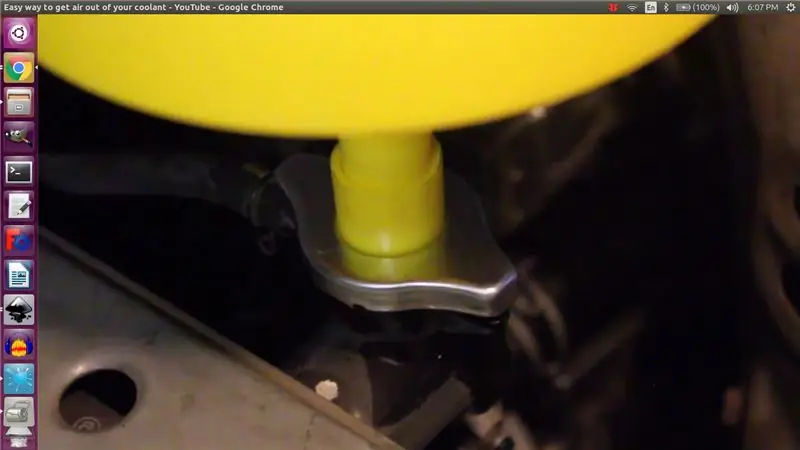
ትዝታዎች በዚህ ዓመት 94 ዓመቷን ለሚያዞራት አያቴ አስቸጋሪ ጉዳይ ናቸው። ስለዚህ በሕይወቷ ውስጥ የቤተሰብ አባላትን እና ቁልፍ ጊዜዎችን እንድታስታውስ ለማገዝ የቴሌቪዥን ጣቢያዋን በቴሌቪዥንዋ ላይ ጨመርኩ። ለዚህ እኔ ነፃ የ Dropbox መለያ ፣ Raspberry Pi እና VCR ን ተጠቅሜያለሁ ፣ ግን VCR በአገልግሎት መስጫዎ ላይ በመመስረት እንደ አማራጭ ነው። በዚህ ስርዓት የእኔ ቤተሰብ አባላት ሥዕሎቻቸውን ወደ የተጋራ የ Dropbox አቃፊ ማከል ይችላሉ እና በራስ ሰር በሰርጡ ላይ ይታያሉ።
ስለዚህ ፍሰቱ እንደሚከተለው ነው
- Raspberry Pi ሙሉ ማያ ገጽ ያለው የ Chrome አሳሽ አለው እና ከቴሌቪዥኑ ጋር ተገናኝቷል።
- Raspberry pi ከአካባቢያዊው የ Wi-Fi አውታረ መረብ ጋር ተገናኝቷል።
- የ Chrome አሳሽ webapplication ን ይጭናል።
- የ webapplication ከ Dropbox ጋር ይነጋገራል እና ከተወሰነ አቃፊ የዘፈቀደ ስዕል ይጠይቃል።
- የ webapplication ስዕሉን ከሰዓት እና ከዜና ጠቋሚ ጋር በመሆን በጥሩ በይነገጽ ያሳያል።
ኤችዲኤምአይ በመጠቀም በቀጥታ ከቴሌቪዥኑ ጋር ማገናኘት እና ያንን እንደ የግብዓት ምንጭ መጠቀም ወይም የራስዎን ሰርጥ እንዲፈጥር ለማድረግ ቪሲአር መጠቀም ይችላሉ። በዚህ ላይ ዝርዝሮች በመጨረሻው ደረጃ ይብራራሉ።
ፕሮጀክቱ ሙሉ በሙሉ ክፍት ምንጭ ነው እና የምንጭ ኮዱ እዚህ በ GitHub ገጽዬ ላይ ይገኛል።
አቅርቦቶች
- Raspberry Pi ፣ የትኛው ስሪት ለውጥ የለውም
- የኤችዲኤምአይ ገመድ
- (ነፃ) የ Dropbox መለያ
- አማራጭ - ቪሲአር
ደረጃ 1: Raspberry Pi ላይ DietPi ን ያዋቅሩ
ከመደበኛ Raspbian ይልቅ DietPi ለምን እጠቀማለሁ? Dietpi ለብዙ ነጠላ የቦርድ መሣሪያዎች የበለጠ የተመቻቸ ስርዓተ ክወና ሲሆን የሙሉ ማያ ገጽ አሳሽንም ጨምሮ ምቹ የሶፍትዌር ውቅረትን ያካትታል።
በእርስዎ Raspberry Pi ላይ DietPi ን ለመጫን እዚህ መመሪያዎቹን መከተል ይችላሉ።
የቪዲዮ ማጠናከሪያ ትምህርት ከመረጡ ፣ DietPi ን እና ሶፍትዌሮችን የመጫን መሰረታዊ ነገሮችን የሚያጎላ የ YouTube ቪዲዮ እዚህ አለ።
ግን ዋናው ነገር እንደሚከተለው ነው
- የቅርብ ጊዜውን ከድር ጣቢያቸው ያውርዱ። የወረደውን ማህደር ይክፈቱ
- Etcher ን ያውርዱ እና ይጫኑ
- የማይክሮ ኤስዲ ካርድ በኮምፒተርዎ ውስጥ ያስገቡ
- የተወሰደውን ምስል ወደ ማይክሮ ኤስዲ ካርድ ለመፃፍ Etcher ን ይጠቀሙ
- ወደ “የእኔ ኮምፒተር” ይሂዱ ፣ ኤስዲ ካርዱን ይምረጡ እና ይክፈቱት።
- Dietpi.txt የተባለውን ፋይል ያግኙ እና በቃል ሰሌዳ ይክፈቱት።
- AUTO_SETUP_NET_WIFI_ENABLED = 1 ን ያዘጋጁ
- Dietpi-wifi.txt ን ይክፈቱ እና በቃል ሰሌዳ ይክፈቱት።
- AWIFI_SSID [0] = 'MySSID' እና aWIFI_KEY [0] = 'MyWifiKey' ን ይለውጡ
- በተስተካከሉ ፋይሎች ላይ ለውጦችን ያስቀምጡ
- የማይክሮ ኤስዲ ካርዱን በሬስቤሪ ፓይዎ ውስጥ ይሰኩ ፣ ግን ለጊዜው ይተውት ፣ በኋላ እናዘጋጃለን።
አሁን ስርዓተ ክወናውን Dietpi ን ጭነዋል!
ደረጃ 2 Dropbox ን ያዋቅሩ
ወደ Dropbox.com ይሂዱ እና በ 2 ጊባ ማከማቻ ነፃ የ Dropbox መለያ ይፍጠሩ። ከዚያ ስዕሎችዎ እንዲቀመጡበት የሚፈልጉትን አዲስ አቃፊ ያክሉ እና ጥቂቶችን እንደ ሙከራ ያክሉ።
አሁን ለከባድ ክፍል ፣ የመዳረሻ ማስመሰያ ማዘጋጀት። ስዕሎቹን ከመለያዎ ደህንነቱ በተጠበቀ ሁኔታ ለማግኘት እና በ webapplication ውስጥ ለማሳየት ይህንን እንፈልጋለን።
- ወደ Dropbox መለያዎ ይግቡ እና ይህንን አገናኝ ይከተሉ
- “መተግበሪያ ፍጠር” በሚለው ጽሑፍ በሰማያዊ ቁልፍ ላይ ጠቅ ያድርጉ
- አማራጭ Dropbox ኤፒአይ ይምረጡ።
- “ሙሉ Dropbox” የሚለውን አማራጭ ይምረጡ
- በ "የመተግበሪያ ስም" ግቤት ውስጥ ሊያገኙት የሚችለውን በጣም የፈጠራ ስም ይሙሉ።
- ለማስገባት «መተግበሪያ ፍጠር» ላይ ጠቅ ያድርጉ።
- በገጹ መሃል አንድ ክፍል አለ የተፈጠረ የመዳረሻ ማስመሰያ ፣ “ፍጠር” ላይ ጠቅ ያድርጉ።
- የመነጨውን የመዳረሻ ማስመሰያ ይቅዱ እና በሆነ ቦታ በጽሑፍ ፋይል ውስጥ ያስቀምጡት ፣ በኋላ እንፈልጋለን
- አሪፍ የሆነ ነገር እየገነቡ ስለሆነ አድሬናሊን በፍጥነት ያግኙ!
እንደ እኔ ያለ ታችኛው ላይ ምልክት ማድረጊያ ከፈለጉ ፣ በስዕሎችዎ አቃፊ ውስጥ “ticker.txt” የተባለ ፋይል ያክሉ። በዚያ የ txt ፋይል ውስጥ ያለው እያንዳንዱ መስመር ከሌላው ቀጥሎ ይታያል።
ደረጃ 3 የሙሉ ማያ ገጽ ድር አሳሽ ይጫኑ
አሁን የሚሰራ Raspberry Pi አለዎት ፣ እኛ የምንፈልገውን ነገር እንዲያሳይ ለማድረግ ጊዜው አሁን ነው!
ውጫዊ ማሳያ እና የቁልፍ ሰሌዳ ካለዎት በቀጥታ በ Raspberry pi ላይ መስራት ይችላሉ ፣ አለበለዚያ ከኤስኤስኤች ጋር በአውታረ መረቡ ላይ ማዋቀር ያስፈልግዎታል። የኤስኤስኤስኤች ደንበኛዎን ለማዋቀር በዚህ ገጽ ላይ የደረጃ 4 መመሪያዎችን ይከተሉ። ያ ሲጠናቀቅ ፣ በዚህ ገጽ ላይ ያሉትን መመሪያዎች በመጠቀም የአይፒ አድራሻውን ያግኙ። የቁልፍ ሰሌዳ በቀጥታ እንደተገናኙ ተመሳሳይ እርምጃዎችን ይከተሉ።
ማሳሰቢያ -የአስተናጋጁ ስም ለ raspberrypi.local ሳይሆን ለ DietPi dietpi.local አይደለም።
ያለ ቅንፍ ቅንጅቶች ያለ የተጠቃሚ ስም “ሥር” እና የይለፍ ቃል “dietpi” ይግቡ። ከዚያ አሳፋሪውን የባሽ ቅርፊት ያገኛሉ ፣ ግን አይፍሩ! አንተም እንደዛው አንተን ያስፈራሃል። አስደንጋጭ የሆነውን ነጭ-ጥቁር ማያ ገጽን ውስጣዊ እና ውጣ ውረዱን አንዴ ካወቁ ፣ በእርግጥ ምን ያህል ኃይለኛ እንደሆነ ይገነዘባሉ። አሁን ግን የእኛን ጥሩ ኦል ክሮሚየም አሳሽ ለመጫን ሁለት ትዕዛዞችን ብቻ እንከተላለን።
- “dietpi-software” የሚለውን ትዕዛዝ ያስገቡ እና የመግቢያ ቁልፍን ይጫኑ።
- በሰማያዊ እና ግራጫ ማያ ገጽ ላይ የትር እና የቀስት ቁልፎችን በመጠቀም ጠቋሚዎን ያንቀሳቅሳሉ። የመግቢያ ቁልፍን በመጠቀም እርስዎ ይመርጣሉ።
- “ፍለጋ” ን ይምረጡ እና አስገባ ቁልፍን ይጫኑ።
- በቅጹ ውስጥ “chrome” ን ያስገቡ እና የግቤት ቁልፍን ይጫኑ
- በፍለጋ ውጤቶች ውስጥ “የ chromium ሙሉ ማያ ገጽ አሳሽ” ን ይምረጡ እና የቦታ አሞሌ ቁልፍን ይጫኑ።
- ወደ “እሺ” ይሂዱ እና የመግቢያ ቁልፍን ይጫኑ።
- “ጫን” ን ይምረጡ እና የግቤት ቁልፍን ይጫኑ። የውሂብ ጎታ
- አሁን አሳሹ እየጫነ ነው! ያ ከተደረገ በኋላ እኛ ማድረግ ያለብን ነገር የእኛን የፎቶግራፍ ፍሬም webapp አገናኝ ማዘጋጀት እና DietPi በራስ -ሰር ማስነሳት እንዲጀምር መንገር ነው። እነዚህን እርምጃዎች በመከተል ያንን እናደርጋለን-
- አሁን እንደገና የባሽ shellል አቅርበዋል ፣ ያውቃሉ? ጥቁር ዳራ እና ነጭ ፊደሎች ያሉት።
- “Dietpi-config” የሚለውን ትዕዛዝ ያስገቡ እና አስገባ ቁልፍን ይጫኑ።
- ወደ “ራስ -ጀምር አማራጮች” ይሂዱ እና የመግቢያ ቁልፍን ይጫኑ።
- አሁን «የ chromium ሙሉ ማያ ገጽ አሳሽ» የያዘ ዝርዝር ቀርበዋል። እሱን ይምረጡ እና የመግቢያ ቁልፍን ይጫኑ።
- አሁን የፎቶ መተግበሪያውን ዩአርኤል እንዲያስገቡ ይጠየቃሉ። ያንን የመዳረሻ ማስመሰያ ከቀዳሚው ደረጃ ያስታውሱ? እዚህ ያስፈልገናል።
- ዩአርኤሉ እንደሚከተለው ነው-
- ከራስ -ጀምር አማራጮች ለመውጣት እና ከአማራጮች ፕሮግራሙ ለመውጣት የመግቢያ ቁልፉን ይጫኑ።
- “ዳግም አስነሳ” የሚለውን ትዕዛዝ ያስገቡ እና የራስዎን ዲጂታል-ፎቶ-ፍሬም-ከራስ-ሥዕሎች-ወደ-ተቆልቋይ-ሳጥን ወይም ዲጂታል ፎቶ ፍሬም በአጭሩ ይመልከቱ።
እንኳን ደስ አላችሁ! እስከመጨረሻው ደርሰዋል! ስለዚህ ያዋቀሩት የክሮሚየም አሳሽ ለመጀመር ብዙ የሊኑክስ ፕሮግራሞችን የያዘውን የሊኑክስ ኮርነል የያዘው ራትቤሪ ፓይ ነው ፣ ይህም የሚጀምረው webapp ናቸው። ቀላል ሊሆን አይችልም ፣ ትክክል?
በእኔ እና በአንተ መካከል ብቻ? ግሩም አደረጋችሁ! እኔ በዓለም ውስጥ እጅግ በጣም ጥሩው የፎቶ-ፍሬም ፎቶ ፍሬም መሆኑን እርግጠኛ ነኝ እና በራስዎ በጣም ሊኮሩ ይገባል ፣ እርግጠኛ ነኝ!
ደረጃ 4 - አማራጭ - ቪሲአር ያዋቅሩ

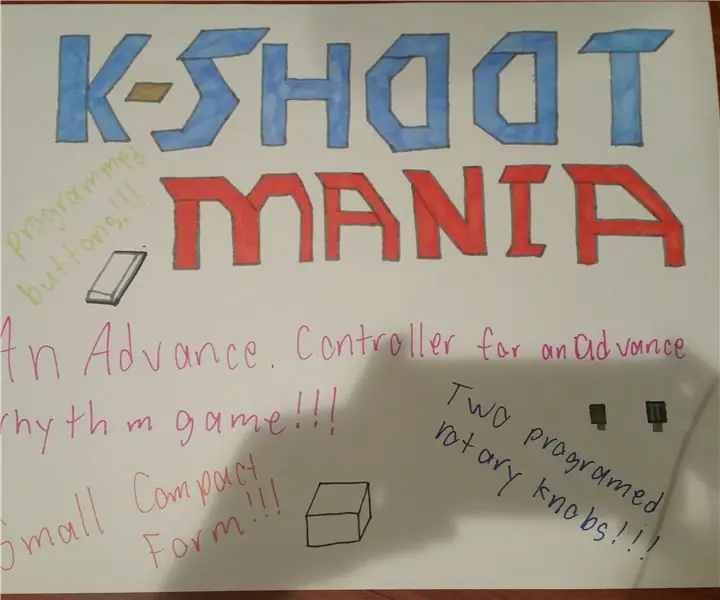
ኦህ ፣ ስለዚህ ኤችዲኤምአይ መጠቀም ለእርስዎ በቂ አይደለም? በቂ ፣ ለእኔም በቂ አልነበረም ፣ ምክንያቱም በእውነቱ የቴሌቪዥን ልምዱ አካል ለማድረግ አብሮ የተሰራውን የቴሌቪዥን ማስተካከያ ለመጠቀም ፈለግሁ። ግቤ እንደ ሕጋዊ ቲቪ-ሰርጥ ሆኖ መምጣቱ ነበር።
ስለዚህ እኔ በፍሌሚሽ ብሔራዊ ብሮድካስት VRT ውስጥ ስለምሠራ በጣም ከፍተኛ የቴክኖሎጂ እና ምናልባትም ውድ መሣሪያን በመጠበቅ ባልደረባዬ እንዴት እንደሚያደርግ ጠየቅሁት። እሱ በአብዛኛዎቹ ቪሲአርዎች ሊደረግ ይችላል ብሎ በደረቅ መለሰ! ቢያንስ እዚህ ቤልጅየም ውስጥ ያለው ሁኔታ ነው።
አብዛኛዎቹ የቪ.ሲ.አር.ዎች የተቀናጀ ግብዓት አላቸው ፣ ያ ነው ቢጫ በርሜል አያያዥ እና ራስተርቤሪ ፓይ እንዲሁ አያያዥ አለው ፣ በድምጽ መሰኪያ ውስጥ ተደብቋል። ከዚያ በቀጥታ ከእርስዎ ቪሲአር ጋር ለማገናኘት አስማሚ ኬብሎችን መጠቀም ይችላሉ። ስለዚህ የእርስዎን ቪሲአር (ቪሲአር) ከያዙ ፣ በአቅራቢዎ ያለውን የኮአክስ ግብዓት ገመድ በቀጥታ በቴሌቪዥንዎ ወይም በዲኮደርዎ ውስጥ ከመሰካት ይልቅ መጀመሪያ ከእርስዎ ቪሲአር ጋር ያገናኙት እና ከዚያ ሁለተኛ ኮአክስ ኬብልን በመጠቀም ከቴሌቪዥንዎ ወይም ከዲኮደርዎ ጋር ያገናኙት። ቪ.ሲ.አር. በቪዲዮ ቀረፃው ላይ የተመሠረተ አዲስ ሰርጥ ይፈጥራል ፣ ወይም በእኛ ሁኔታ ፣ የራትቤሪ ፓይ ውህደት ግብዓት።
ያረፈበት ሁሉ አዲስ የአናሎግ ሰርጥ ለመፈለግ በቴሌቪዥንዎ ላይ ያለውን የፍተሻ ተግባር በመጠቀም ነው እና ወዲያውኑ ብቅ ማለት አለበት!
ይህ በዓለም ዙሪያ እንዴት እንደሚስተናገድ ለማየት በጣም ጓጉቻለሁ ፣ ስለዚህ እባክዎን እርስዎ እንዴት እንደሚያደርጉት አስተያየት ከመስጠት ወደኋላ አይበሉ!
የሚመከር:
ከድሮው ኮምፒተር የግል የግል ዴስክቶፕ አድናቂን እንዴት መሥራት እንደሚቻል - በኪስዎ ውስጥ ይገጥማል - 6 ደረጃዎች

ከድሮ ኮምፒተር እንዴት የግል ሚኒ ዴስክ አድናቂን መሥራት እንደሚቻል - በኪስዎ ውስጥ የሚስማማ - ከአሮጌ ኮምፒተር እንዴት የግል ሚኒ ዴስክ ማራገቢያ እንዴት እንደሚሠሩ አሳያችኋለሁ። ጉርሻ በኪስዎ ውስጥ እንኳን የሚስማማ መሆኑ ነው። ይህ በጣም ቀላል ፕሮጀክት ነው ፣ ስለሆነም ብዙ ልምድ ወይም ልምድ አያስፈልግም። ስለዚህ እንጀምር
ጁኬ - ለአረጋውያን እና ለልጆች የ RFID የሙዚቃ ማጫወቻ 10 ደረጃዎች (ከስዕሎች ጋር)

ጁኬ - ለአረጋውያን እና ለልጆች የ RFID የሙዚቃ ማጫወቻ - ይህ የጁኬክ ሳጥን ነው። የጁኬክ ሳጥን ለመጠቀም በተቻለ መጠን ቀላል እንዲሆን የራስዎ የሙዚቃ ጓደኛ ነው። በተለይ ለአረጋውያን እና ለልጆች እንዲውል የተቀየሰ ነው ፣ ግን በእርግጥ በሁሉም ዕድሜዎች ሁሉ ሊጠቀምበት ይችላል። ይህንን የፈጠርንበት ምክንያት ፣ በ
ቅንጣት ፎቶን IoT የግል የአየር ሁኔታ ጣቢያ 4 ደረጃዎች (ከስዕሎች ጋር)

ቅንጣት ፎቶን IoT የግል የአየር ሁኔታ ጣቢያ:
የግል የአየር ሁኔታ ጣቢያ ያድርጉ - 10 ደረጃዎች (ከስዕሎች ጋር)

የግል የአየር ሁኔታ ጣቢያ ያድርጉ - በክፍልዎ ውስጥ ቁጭ ብለው ላብ ይጀምራሉ ወይም ብርድ ብርድ ይሰማዎታል። በክፍልዎ ውስጥ ያለው የሙቀት መጠን ምን ያህል ይሆናል ብለው ያስባሉ? ወይም እርጥበት ምን ይሆናል? ከተወሰነ ጊዜ በኋላ ይህ ከእኔ ጋር ተከሰተ። ይህ የሚከታተለው የግል የአየር ሁኔታ ጣቢያ መሥራትን ያስከትላል
የግል አምፕ ከአሮጌ የግል ካሴት ተጫዋች 4 ደረጃዎች (ከስዕሎች ጋር)

የግል አምፕ ከድሮ የግል ካሴት ተጫዋች - ሰላም ሰዎች ዛሬ የእኛ ጊታር የሚጫወቱ ጓደኞች ሁሉ ከጎረቤቶች እና ከቤተሰብ ጋር ያላቸውን ግንኙነት እንዲያሻሽሉ እረዳለሁ። እኔ ብቻዬን ለመተው እያንዳንዳቸው 50 ዶላር አይሰጣቸውም።
